丰田塞纳怎么连蓝牙图解 塞纳蓝牙连接步骤图文指导
日期: 来源:贝斯特安卓网
丰田塞纳是一款功能强大的汽车,除了出色的性能外,它还配备了先进的蓝牙连接功能,想要了解如何在塞纳上成功连接蓝牙吗?不用担心下面我们将为您详细介绍塞纳蓝牙连接的步骤,让您轻松实现与手机的无线连接。跟随我们的图文指导,您将很快掌握连接蓝牙的技巧,享受音乐和通话带来的便利和乐趣。
塞纳蓝牙连接步骤图文指导
具体步骤:
1.首先打开手机桌面,点击设置图标进去。
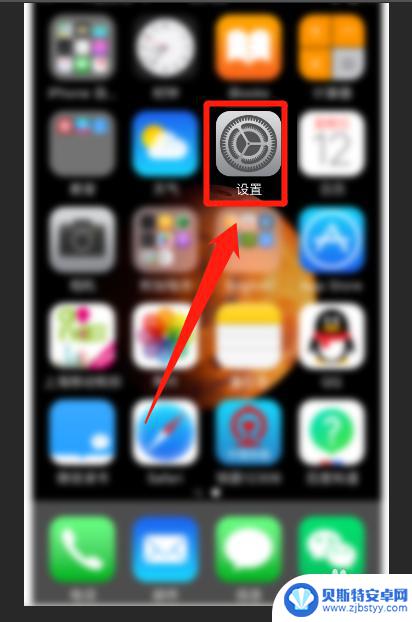
2.进去以后,在下拉列表找打蓝牙选项。
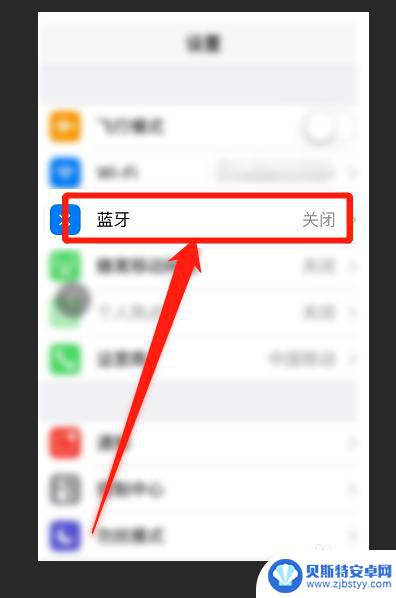
3.进去以后,将蓝牙功能模块开启。
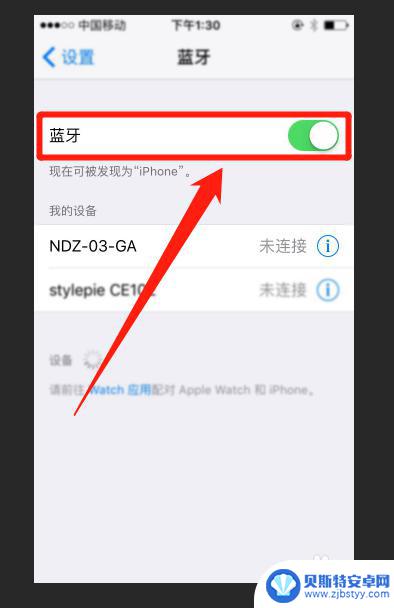
4.然后进入到车载蓝牙的界面,找到菜单界面,点击设定进去。

5.进去以后,点击添加设备。
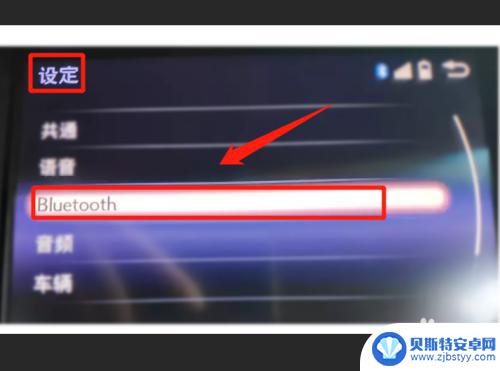
6.这个时候我们回到手机界面,设置为所有人可见,进行搜索车载蓝牙。
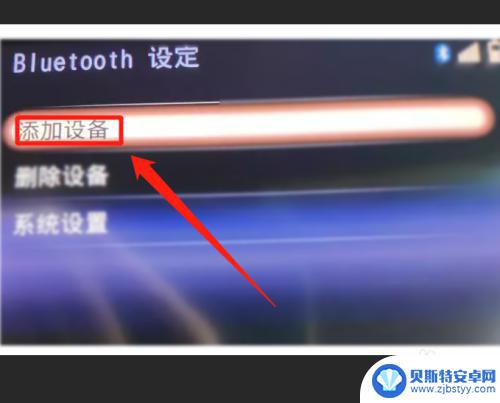
7.当手机搜索到车载蓝牙之后,我们点击车载蓝牙进去进行连接。
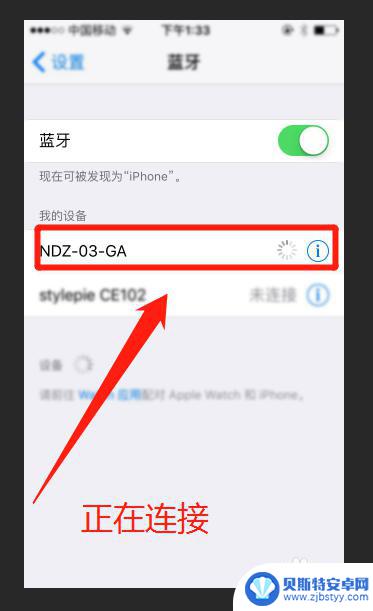
8.然后手机就进行车载蓝牙的连接配对工作,等待配对完成。
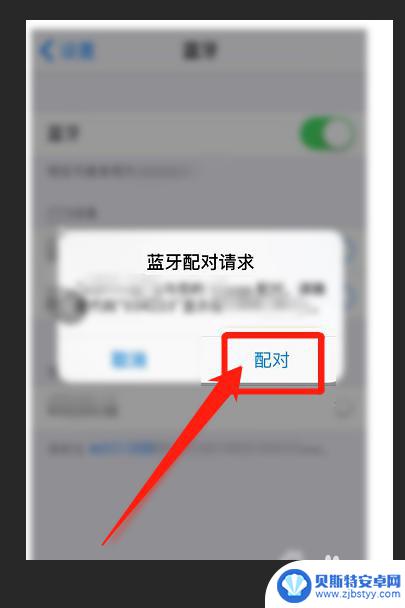
9.最后会显示与车载蓝牙的连接,这个时候汽车就可以进行播放手机音乐了。
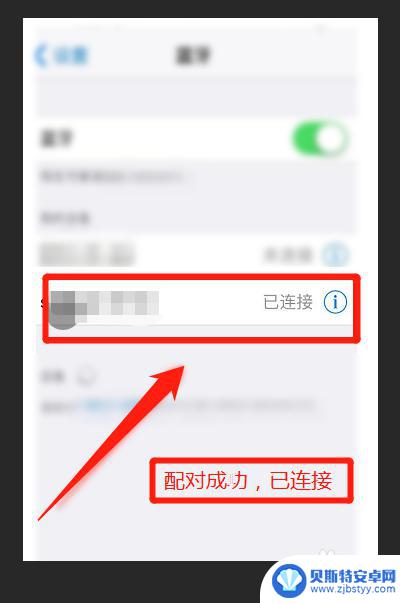
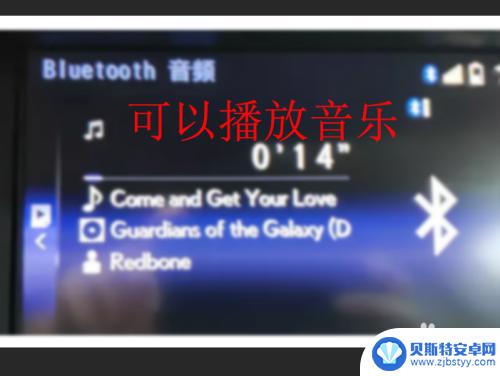
以上就是丰田塞纳如何连接蓝牙的全部内容,如果你遇到同样的情况,请参照小编的方法来处理,希望能对大家有所帮助。












